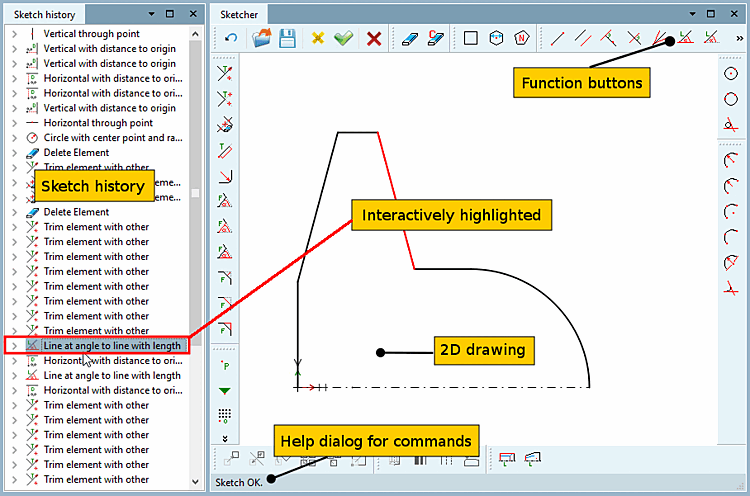L'interface du sketcher basé sur les fonctions est divisée en plusieurs parties :
Les outils mettent à disposition les différentes fonctions de dessin dans Sketcher. Voir à ce sujet Section 7.9.3, « Outils ».
En cliquant sur un bouton, vous sélectionnez l'outil. Ensuite, vous cliquez dans le dessin et exécutez l'étape de construction.
L'étape de construction est enregistrée dans l' historique de l'esquisse [Sketch history] à gauche.
Historique de l'esquisse [Sketch history] (avec étapes de construction/fonctions à gauche)
L' historique de l'esquisse [Sketch history] est une liste de toutes les étapes de la construction. Vous pouvez revenir à chaque étape et y apporter des modifications.
Sketcher (zone graphique à droite)
Dans la zone graphique, l'esquisse complète est réalisée, avec parfois de nombreuses étapes de construction.
![[Remarque]](https://webapi.partcommunity.com/service/help/latest/pages/fr/partsolutions_user/doc/images/note.png)
Remarque Mise en évidence interactive : fonction dans l'esquisse Historique [Sketch history] / élément de dessin 2D dans Sketcher
Les dessins 2D peuvent être très complexes, c'est-à-dire contenir un grand nombre d'étapes de construction. Pour que vous ne perdiez pas la vue d'ensemble, Sketcher propose la mise en évidence interactive.
La mise en évidence interactive signifie que chaque élément de dessin de Sketcher est lié à une étape de construction spécifique dans l' historique de Sketch [Sketch history]. Ce lien devient évident dès que vous touchez une entité de dessin avec la flèche de la souris. Celui-ci est alors mis en évidence en couleur et la ligne de fonction correspondante apparaît simultanément en surbrillance dans l' historique de l'esquisse [Sketch history]. Inversement, en cliquant sur une ligne de fonction, l'élément correspondant est mis en évidence dans le dessin 2D. Voir Fig. „Interface utilisateur de Sketcher“.
Dialogue d'aide pour les commandes
La ligne d'état en bas à gauche affiche une boîte de dialogue d'aide pour les commandes.